Telegram картинки вставляются как файлы
Сервисы продвижения в Телеграм:
DoctorSMM - Живые подписчики на канал
Prtut - Подписчики по таргетингу разных стран
Avi1 - Комплекс продвижения в Телеграм
MartiniSMM - Продвижение в 10 соцсетях
Содержание:
Как добавить фото в Telegram одно или несколько на ПК
Сейчас сложно представить себе социальную сеть, в которой нет возможности обмениваться картинками и видеозаписями. Они делают общение интереснее и позволяют делиться эмоциями и настроением в полной мере. Поэтому невозможно оставить без внимания вопрос о том, как добавить фото в Телеграмм.
Мы рады предложить Вам осуществить заказ на подписчиков Телеграм по максимально дешёвым ценам в прайсе. Переходите и выбирайте тарифы на своё личное усмотрение.
Чтобы всё сделать правильно и быстро, руководствуйтесь данной пошаговой инструкцией:
Войдите в чат с собеседником;
Нажмите на иконку фотоаппарата;
Щёлкните по фото левой кнопкой мыши дважды, и оно загрузится в чат. Либо кликните по картинке 1 раз и нажмите «Открыть»;
Чтобы изменить или добавить изображение на аватарку, необходимо:
Нажать на 3 полоски в левом углу;
Войти в меню «Настройки»;
Щёлкнуть по кружочку с фотоаппаратом;
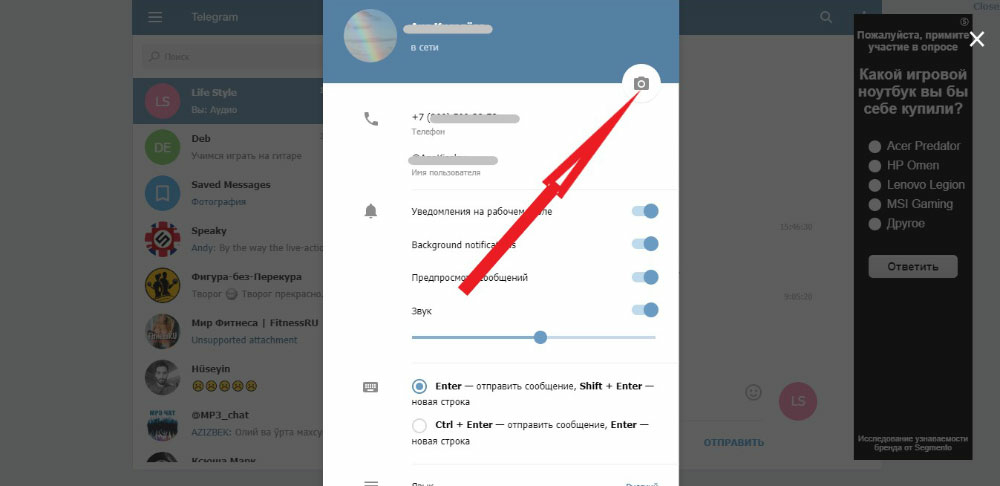
Открыть папку, в которой располагается нужное изображение;
Нажать на него два раза, и картинка загрузится.
Откройте чат или группу, куда хотите выслать изображение;
Нажмите на скрепочку слева от окна для ввода текста;
Перейдите в папку, где находится фото;
Щёлкните по нему дважды или 1 раз, а затем нажмите «Открыть».
Аватарка загружается в десктопной версии мессенджера так же, как и в онлайн. Это можно сделать через меню настроек:
Потребуется навести курсор мыши на кружок с авой и нажать на значок фотоаппарата;
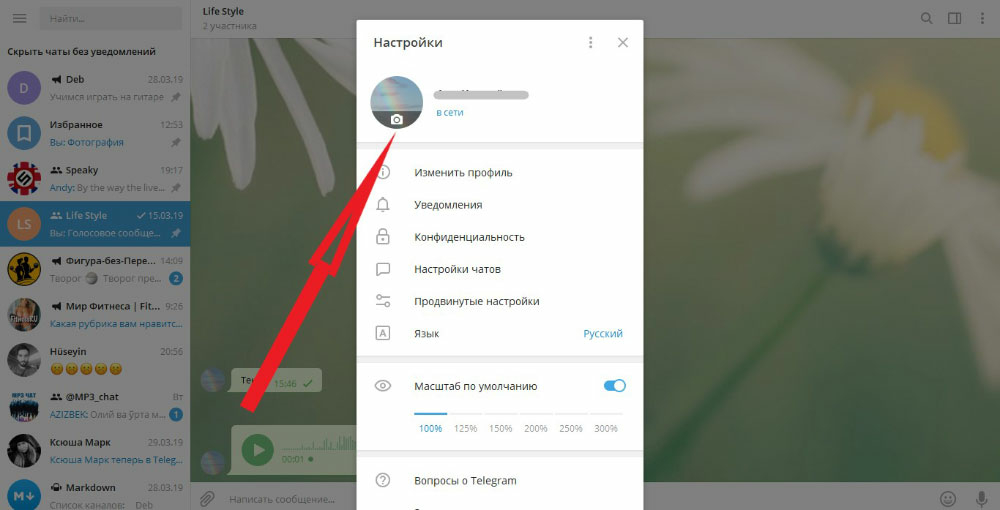
Затем выбрать изображение на компьютере и открыть его.
Многих волнует вопрос, а как добавить несколько фото в Телеграмм одновременно. Для этого нажмите на кнопку Ctrl на клавиатуре ноутбука и, удерживая её, начните выбирать картинки 1 за другой. Как только закончите, отпустите Ctrl и нажмите «Открыть».
Как поставить фото в Телеграмм на телефоне и на аватарку
Вы уже знаете, как добавить картинку в чат с другом или поставить фотографию на аватарку в Telegram на компьютере. А для того, чтобы понять, как поставить фото в Телеграмм на телефоне, читайте статью дальше.
Сделать это в онлайн-версии мессенджера на мобильном можно так же, как на компьютере. Разница будет только в месте хранения нужной фотографии.
Поэтому переходим сразу к подробной инструкции для тех, кто использует социальную сеть через мобильное приложение:
Нажмите на меню «Чаты»;
Нажмите на скрепку слева внизу;
Коснитесь строки «Фото или видео»;
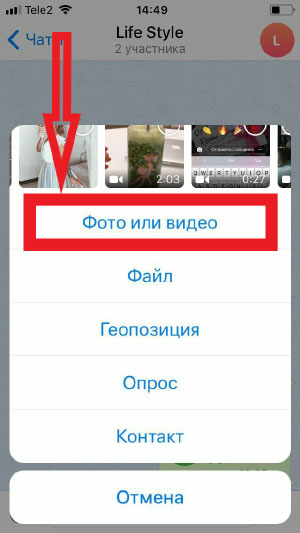
Выберите нужную картинку. Если Вам необходимо добавить сразу несколько изображений, тогда нажмите на каждую нужную фотографию;
Чтобы установить аватарку или изменить её, следуйте шаг за шагом по пунктам:
Перейдите в меню «Настройки»;
Нажмите на верхнюю панель, где указаны Ваши имя, фамилия и телефон;
Коснитесь кружочка с авой;
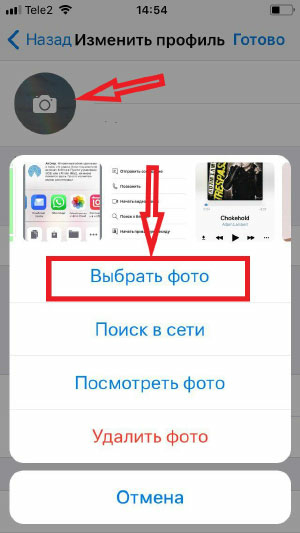
Кликните «Выбрать фото». Если у Вас нет картинок на телефоне, Вы можете сделать снимок сами. Для этого выберите квадратик с фотоаппаратом;
При наличии фоток в галерее, найдите нужную и нажмите на неё. Поиграйте с настройками финального вида аватарки. Вы можете её сделать поближе или подальше, выбрать ту или иную область для отображения, добавить текст и выполнить базовую цветокоррекцию снимка;
Когда закончите, нажмите на галочку внизу экрана справа, а затем «Готово», чтобы сохранить изменения.
Вот несколько фактов, которые Вы должны знать об аватарках в Telegram:
Они имеют круглую форму, поэтому снимок обрезается, и углов не видно;
Если картинка слишком крупная, то Вы не сможете её уменьшить;
При замене старой авы на новую ранее установленные фотографии сохраняются, если они не были удалены Вами вручную. Вы можете убрать их полностью или оставить и в дальнейшем менять 1 картинку на другую.
Как удалить фото в Телеграм – простой способ ликвидации
В первую очередь определитесь, где Вы хотите убрать изображение: в чате с другом или на аве.
Откройте Telegram и чат с изображением;
Подтвердите, нажав «Удалить».
На мобильном телефоне:
Откройте мессенджер и войдите в чат или группу;
Коснитесь картинки с удержанием в 1-2 секунды и выберите «Удалить»;
Чтобы стереть сразу несколько фотографий, нажмите на одну из них, удерживая;
Коснитесь кнопки «Ещё» на открывшемся чёрном меню;
Поставьте галочки напротив всех изображений, которые хотите удалить;
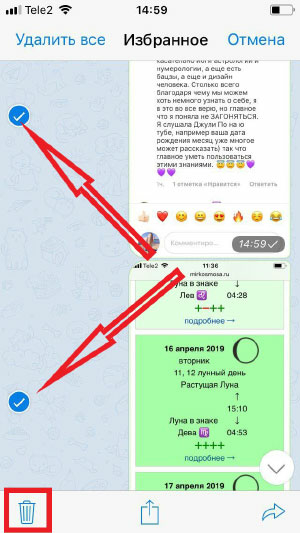
Нажмите на иконку корзины в левом нижнем углу и подтвердите действие, выбрав «Удалить».
Многим интересно, можно ли стереть отправленное фото не только у себя в чате, но и у всех остальных собеседников. Эта функция есть в Telegram. Вам просто необходимо при удалении поставить галочку напротив строки «Удалить для всех».
Первые два способа направлены на ликвидацию картинок, отправленных Вами в чаты и группы. Если Вам нужно убрать фотографию с аватарки на компьютере, тогда делайте следующее:
Нажмите на значок в виде 3 полосок в левом верхнем углу;
Зайдите в «Настройки»;
Щёлкните по аве левой кнопкой мыши, и изображение откроется в полном режиме;
Нажмите на него ещё раз левой клавишей и выберите кнопку удаления.
Как удалить фото в Телеграмм с авы на мобильном устройстве самостоятельно:
Зайдите в меню «Настройки»;
Коснитесь аватарки, и она откроется;
Нажмите на значок корзины в правом нижнем углу, чтобы удалить картинку.
Таким способом Вы сможете быстро убрать все ранее загруженные фотографии на Вашу аву. Чтобы это сделать, просто листайте их и удаляйте одну за другой.

Форматирование текста внутри мессенджера
Сам мессенджер с недавним обновлением обзавелся несколькими простенькими функциями. Это возможность выделить текст жирным или курсивом, сделать его моноширинным и вшить гиперссылку. Но функции поданы не очевидно, поэтому многие про них просто не знают.
Для редактирования текста с мобильной версии, нужно выделить область и выбрать подходящую функцию.


Для редактирования текста с десктоп версии выделить область и кликнув правой кнопкой мыши, выбрать «форматирование».

Итак, хотя функций немного, посты в Телеграм уже возможно слегка обработать. Например, выделив заголовки, или часть текста курсивом и зашив длинные ссылки на ключевые слова.
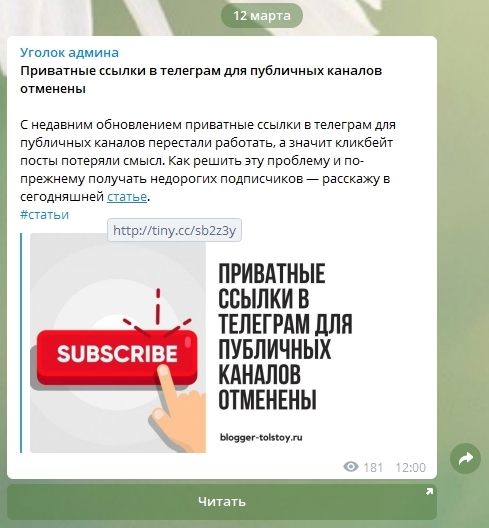
Выделен заголовок и зашита ссылка на ключевое слово.
Работа с фото и видео
Для это этого потребуется подключить @ControllerBot . Я уже писал максимально подробную статью как это сделать, обязательно советую ознакомиться.
После подключения бота, выбираем «создать пост», затем свой канал. Сначала присылаем боту текст, а затем прикрепляем фото, кликнув по кнопке «прикрепить медиафайл»



Посты в Телеграм при использовании вышеописанного метода особенно хороши, если картинка горизонтальная. В этом случае все выглядит очень приятно и органично.

Как создать красивые фото для своих постов без фотошопа
Чтобы создать красивые фото для своих постов в Телеграм не нужно никаких знаний photoshop. Достаточно использовать сервис Canva . На все потребуется 15-20 минут от силы. Покажу на примере создания превью для этой статьи.
1. Иду в Canva и выбираю тип презентация 16:9 (подойдут и другие горизонтальные форматы).
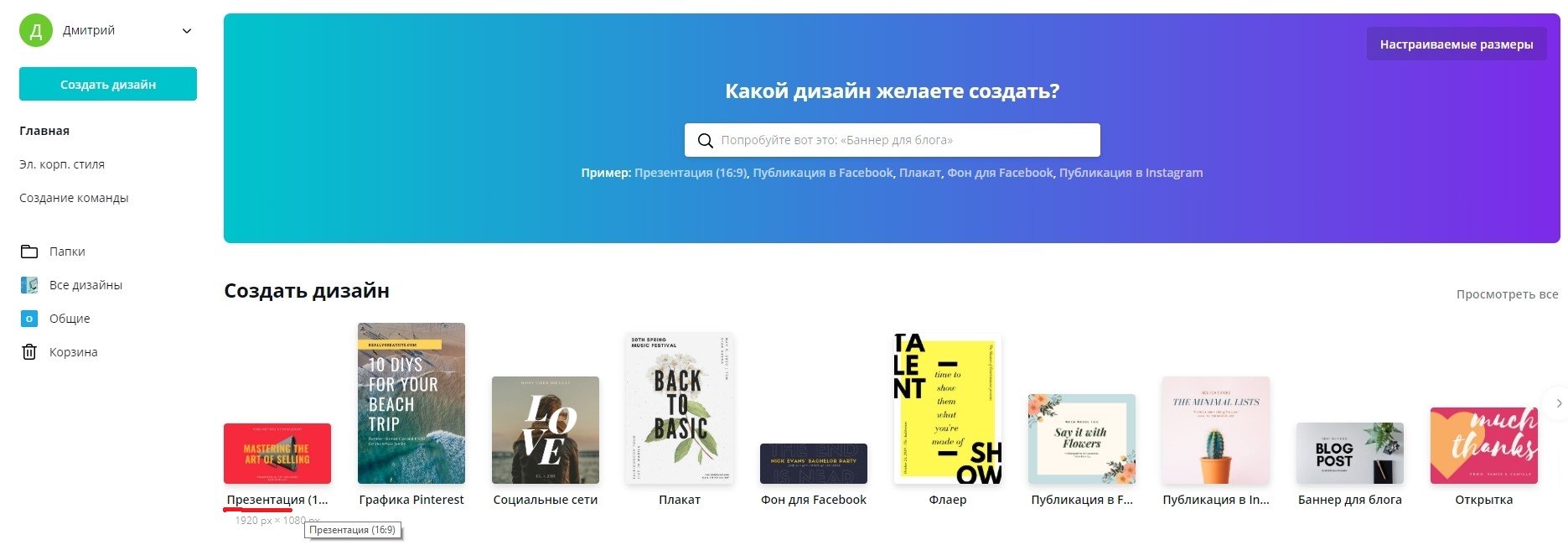
2. Кликаю раздел «шаблоны», хотя он обычно открыт по умолчанию и выбираю подходящий макет слева (макетов там горы на любой вкус и цвет).
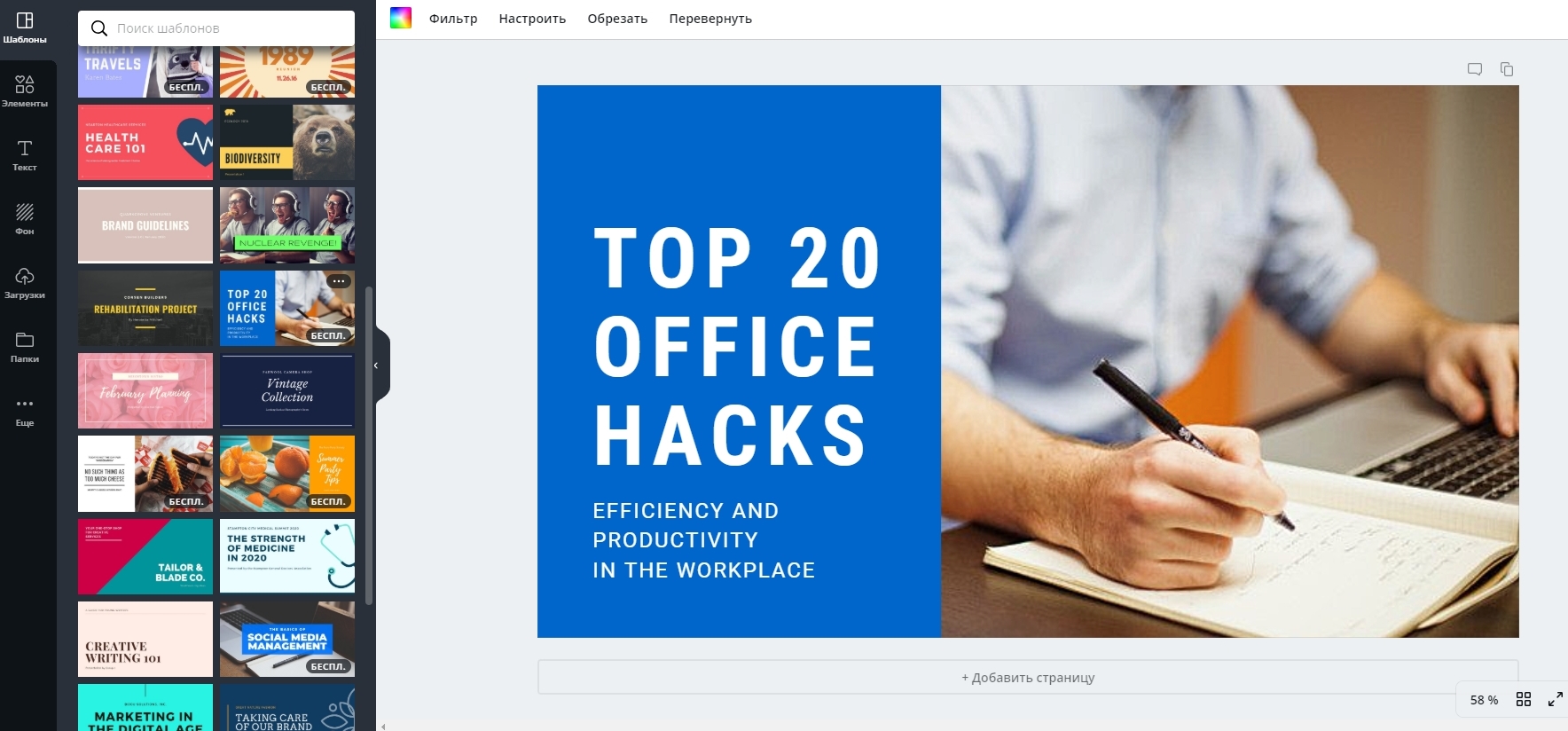

4. Вставляю картинку в макет, подбираю текст, цвет. Превью готово, на все ушло 15 минут.
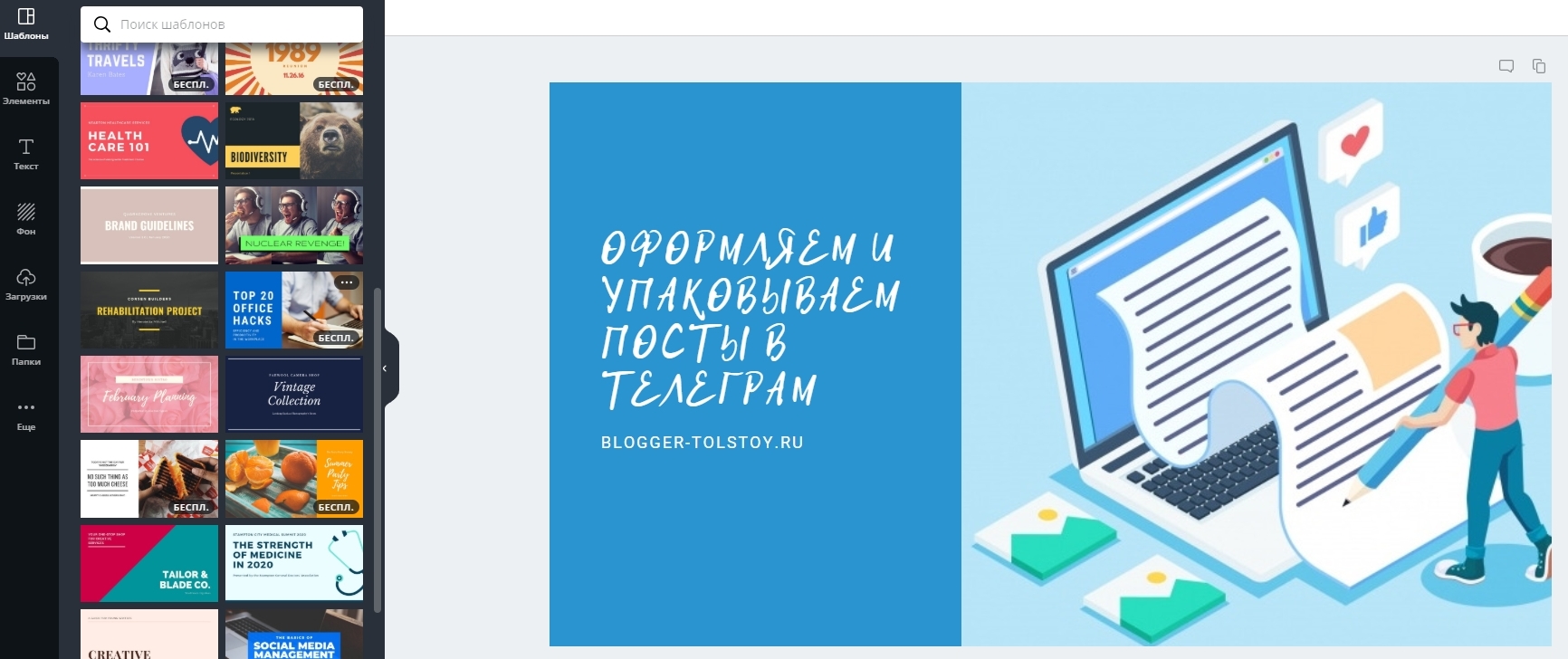

Вот так быстро и просто возможно сверстать красивое и уникальное изображение для своих постов в Телеграм. Кстати в этом редакторе так же очень легко делать различные рекламные тизеры.
Уголок Админа — авторский блог о Телеграм. Только качественная и полезная информация о продвижении и развитии Телеграм-каналов.
Оформляем видеоматериал



квадратное видео преобразовано в круглое
Если пересылать от бота напрямую получаем надпись «переслано от telescopy» Если публикуем через бота, надписи нет.
Видео, поданные в круглом формате, лучше воспринимаются пользователями и привлекают внимание в ленте. К тому же они автоматически воспроизводятся. Используя эти особенности, легко выделить определенные посты в Телеграм-канале.
Работа с гиф, кнопками и эмоджи
Сделать пост в Телеграм ярким возможно, используя gif анимацию и эмоджи с кнопками.
Гифки
При работе с гифками важно учесть несколько простых правил: гифка не должна много весить (чтобы не вызвать долгую загрузку у пользователя) и быть не слишком маленького разрешения (гиф с низким разрешением не открываются на весь экран пользователя и плохо смотрятся).
Для работы с гиф есть бесплатный онлайн конвертер, доступный по этой ссылке . Он позволяет как редактировать размер и продолжительность уже готовых гиф, так и создавать свои из видео. Работа и настройка интуитивно понятна, сам конвертер очень прост и доступен для новичка. Рекомендую использовать обязательно.

Создаем кнопки и эмоджи
Специальные боты для постов в Телеграм позволяют добавлять к публикациям эмоджи и кнопки. Я покажу как это делать через @ControllerBot. О его подключении и первичной настройке написано в статье, поэтому останавливаться на этом не буду.
Заходим в бот, выбираем «создать пост», отправляем необходимый текст или фото. После отправки материала бот, предложит выбрать дополнительные возможности для поста: подключение комментариев, добавление реакции, или url-кнопки.

Если кликнуть по кнопке «подключение комментариев» и опубликовать пост, то под ним появится кнопка с комментариями, кликнув по которой любой пользователь сможет высказать свое мнение.


Если кликнуть по кнопке «добавить URL-кнопки» бот попросит прислать слово для названия кнопки и ссылку для перехода. В результате к посту будет прикреплена кликабельная кнопка со ссылкой на другой ресурс. Как например тут.

Упаковываем длинные посты
Используя вышеописанные приемы, сделать посты в Телеграм возможно очень яркими, красивыми и выделяющимися, но что делать, когда нужно подать аудитории очень большой пласт текста с множеством картинок и видео? Если публиковать материал в формате обычного поста, получим нечитаемую стену текста, которая никому не будет интересна.
В этом случае использую специальные площадки для блоггеров или свой сайт. Рассмотрим все по порядку, по возрастающей сложности.
Telegra.ph
Telegra.ph используют 70-80% каналов Телеграм для упаковки своих постов, это самый распространённый сервис.
Teletype.in
Некий аналог Telegra зарубежная площадка Teletype.in имеет больший функционал и возможности. Хорошая скорость загрузки, адаптивность под мобильные, есть возможность командной работы и разделение статей по категориям. Несмотря на все плюсы, площадка пользуется небольшой популярностью среди админов.
Яндекс Дзен
Главный плюс платформы, возможность размещения рекламных блоков в статьях и последующей их монетизации при наборе определенного числа дочитываний. Отлично подойдет для дополнительной монетизации телеграм канала.
Если статьи выходят регулярно и публикуются на Яндекс Дзен, а аудитория в канале Телеграм (где публикуются ссылки на статьи) активно их читает, возможно получить немало дочитываний и со временем подключить рекламные блоки. Тем не менее, дело это непростое, к тому же на Яндекс Дзен существует жесткие правила и модерация. Поэтому, среди админов площадка не пользуется популярностью.
Свой сайт
Самый малораспространенный и трудный способ упаковки постов, создать для них свой сайт. Для этого необходимо зарегистрировать домен, и создать сайт с упором на контент и мобильную адаптацию. Главные плюсы: получаем посещаемость и клики по рекламе, а к минусам можно отнести денежные и временные затраты.
Вообще в мессенджере немало каналов, принадлежащих различным сайтам. Обычно в таких каналах дают небольшие ссылки превью, ведущие на статью на самом сайте. По такому принципу строится, например, подача материала в моем канале «уголок админа».
Однако во всех этих случаях сначала был создан сайт, а потом у него появился канал. Намного реже, когда сначала открывают канал, а потом именно ради упаковки контента открывают для канала сайт.
Заключение
Я постарался подробно и качественно разобрать большинство приемов, ботов и сервисов для создания крутых постов в Телеграм. Используя их, вы сможете сделать пост в Телеграм ярким и насыщенным, привлекая читателей и подписчиков к вашему каналу.
Надеюсь, статья была для вас полезной. Всегда рад видеть ваши комментарии. Подписывайтесь на канал для админов в Телеграм и рассылку, делитесь статьей.
Успехов вам! До новых встреч в следующих статьях. С уважением, Дмитрий Толстой.
Как загрузить/приложить фото?
Чтобы вставить фото в чат Телеграмм с помощью смартфона на Android , потребуется:
- Открыть чат и нажать значок скрепки ;
- Выбрать пункт «Choose Photo» — для отправки сжатого фото из галереи, «File» — для отправки снимка в исходном размере, «Find images» — для поиска картинки в файловом менеджере.

Для ПК (Windows) алгоритм отправки изображения имеет следующий вид:
- Открыть чат кликнуть мышкой по значку скрепки ;




При отправке с ПК пользователь не имеет возможности собирать изображения в альбомы.
Как сохранить фото из Телеграмм в галерее?
Большие медиафайлы, отправленные в исходном размере, мессенджер автоматически не скачивает, а загрузка небольших и сжатых изображений зависит от настройки приложения Телеграмм. Если в настройках ползунок «Автозагрузка медиа» зафиксирован во включенном положении, то сжатые медиафайлы будут автоматически загружаться в кэш (внутреннюю память) устройства.
Но, для того чтобы изображение можно было увидеть в галерее, пользователю потребуется совершить несколько действий в приложении Телеграмм:
- Для устройств на Android . Открыть чат, если на изображении нарисована стрелочка – надо кликнуть на нее и дождаться загрузки. Затем надо тапнуть на три вертикальные точки возле изображения, и в открывшемся меню выбрать такой пункт, как «Сохранить в галерею»;

- Для устройств на iOS . Открыть беседу, нажать на стрелочку, если она нарисована. Затем тапнуть по изображению, чтобы оно открылось на весь экран. Затем нажать на значок сохранения в левом нижнем углу и выбрать «Save to Camera Roll»;

- Для ПК (Windows) . Открыть чат, если на изображении нарисована стрелочка – надо кликнуть на нее и дождаться загрузки. Затем надо кликнуть правой клавишей мыши по изображению — откроется меню, в котором надо выбрать «Сохранить как» и выбрать нужную папку.



Где Телеграмм хранит фото?
Отправленные картинки Телеграмм хранит на сервере – это значит, что можно авторизоваться устройстве (как смартфоне, так и ПК) и увидеть все файлы, которые пользователь получал или отправлял. Исключение составляют:
Если фото были сохранены пользователем, найти их можно в галерее, загрузках или папке, которую пользователь выбирал вручную.
Какой максимальный размер отправляемых файлов
Для многих пользователей, после использования других мессенджеров, стало откровением возможность отправки в Телеграмме файлов размером до 1.5 ГБ.
Это звучит и правда здорово, ведь каждый сталкивался с необходимостью сжимать ролики для отправки или резать их с помощью встроенных возможностей на несколько частей.

Отправка файлов через мобильное приложение
В процедуре нет ничего сложного, да и особых различий между операционными системами iOS и Android OS нет. Поэтому рассмотрим единую инструкцию:
- Запускаем Телеграм и пролистываем перечень диалогов до нахождения нужного.
- Активируем иконку в виде скрепки в левом нижнем углу пользовательского окна.
- В выпадающем списке выбираем категорию передаваемого файла.

Используем облачное хранилище

В чате появится ваш файл из облачного хранилища. В зависимости от его размера и скорости интернета на загрузку может потребоваться время. Когда ваш собеседник зайдет в чат и увидит файл он может его скачать на телефон, и в зависимости от типа файла, при попытке открыть его, запустится соответствующий инструмент. На нашем примере — это книга, при попытке открыть её система предлагает запустить советующую программу.
Данная инструкция подойдет, если в используете хранилище Гугл Диск. Если вы используете другое облако — шаги, действия и названия кнопок интерфейса будут отличаться.Отправка медиафайлов в компьютерной версии
Компьютерная версия Telegram, в отличии от большинства аналогов, полностью независима. Это значит, что вам не нужно синхронизировать ПК и смартфон для получения доступа к учетной записи пользователя.
Единственный момент – при первом запуске, система попросит вас ввести данные для авторизации, то есть выбрать регион проживания и прописать номер телефона, привязанный к учетной записи пользователя.- Запускаем Телеграмма на рабочем столе.
- Пролистываем список диалогов в левой части пользовательского интерфейса.
- Переходим в окно чата, активируем иконку в виде скрепки в левом нижнем углу программного интерфейса.
- Автоматически открывается Проводник, прописываем путь до сохраненного файла.
- Подтверждаем серьезность намерений и ждем завершения загрузки.

Заключение
Отправка медиафайлов в Телеграмме – это удобный вариант обмена пользовательской информацией с собеседниками, друзьями, коллегами по работе.
Сама процедура довольно проста в реализации, и практически идентична для всех операционных систем. Большинство пользователей радуется за возможность переслать человеку файл любого расширения весом до 1.5 ГБ, что на порядок больше, чем предлагают разработчики других мессенджеров.
Читайте также:


